9 Popravkov za Steam, ki se neprestano sesuva na mojem PC-ju

Pogosti zrušitve Steama na PC-ju lahko povzročijo številni dejavniki. Tukaj je 9 možnih popravkov, ki vam lahko pomagajo, da se vrnete k igranju.
Ena od odličnih stvari Steam je, da lahko skoraj vedno prenesete svoje igre s polno hitrostjo interneta. Če imate hitri internet, lahko na splošno dovolite Steamu, da prenese vaše igre čim hitreje, in še vedno lahko uporabljate svoj internet za druge stvari hkrati. Če pa je vaš internet razmeroma počasen, vaša izkušnja na splošno ni tako dobra.
S počasnim internetom se Steam še vedno na splošno prenaša tako hitro, kot lahko, vendar to ne pušča nobene hitrosti prenosa za kaj drugega. Na primer, če želite pretakati videoposnetek, medtem ko čakate na prenos igre, morda ne boste mogli, saj Steam uporablja vso vašo internetno hitrost.
Odgovor na to vprašanje je, da omejite hitrost prenosa Steam. Hitrosti prenosa Steam lahko omejite v nastavitvah Steam.
Če želite odpreti nastavitve Steam, kliknite »Steam« v zgornjem levem kotu glavnega okna Steam, nato kliknite »Nastavitve« v spustnem meniju.
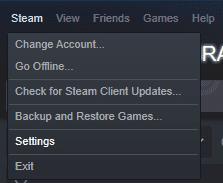
Kliknite »Steam« v zgornjem levem kotu glavnega okna Steam, nato kliknite »Nastavitve« v spustnem meniju.
Ko v nastavitvah preklopite na zavihek »Prenosi«. Če želite uporabiti omejitev prenosa, kliknite spustni meni z oznako »Omeji pasovno širino na«. Izbirate lahko med vrednostmi med 128 Kbps in 200 Mbps.
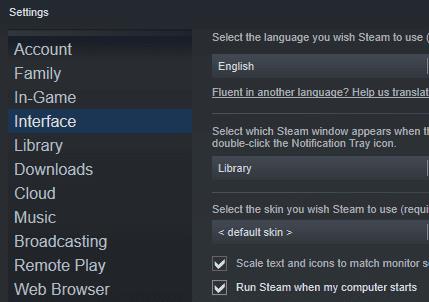
Označite potrditveno polje »Zaženi Steam, ko se moj računalnik zažene«, da nastavite, da se Steam samodejno zažene ob zagonu.
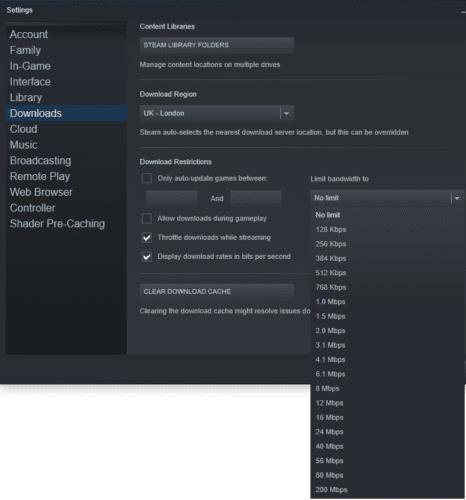
Na zavihku Prenosi v nastavitvah Steam izberite vrednost v spustnem polju z oznako »Omeji pasovno širino na«.
Če med prenašanjem iger poskušate uporabljati internet v ozadju, lahko s to metodo zmanjšate hitrost prenosa Steam. Očitno bo zmanjšanje hitrosti prenosa Steam povečalo čas, ki bo potreben za dokončanje prenosa vaše igre, vendar boste lahko med čakanjem uporabljali internet, da bi to nadomestili.
Pogosti zrušitve Steama na PC-ju lahko povzročijo številni dejavniki. Tukaj je 9 možnih popravkov, ki vam lahko pomagajo, da se vrnete k igranju.
Ugotovite, kako se spoprijeti s crashi igre Črna mitologija: Wukong, da boste lahko uživali v tej razburljivi akcijski RPG brez prekinitev.
Če vam zmanjkuje notranjega prostora za shranjevanje na vašem Sony PlayStation 5 ali PS5, morda želite izvedeti o PS5 NVMe zahtevah za širitev shranjevanja
Ugotovite, kako odpraviti napako pri povezovanju s strežnikom s kodo napake 4008, ko poskušate igrati Warhammer 40,000: Darktide, in spoznajte, zakaj ta napaka nastane.
Odkrijte naš seznam 8 najboljših brezžičnih slušalk, ki jih lahko izberete glede na svoj proračun, življenjski slog in potrebe.
Iščete načine za nadgradnjo notranjega shranjevanja PS5? To je najboljši vodnik, ki ga lahko najdete na spletu o nadgradnji shranjevanja PS5.
Če želite nadgraditi svojo nastavitve, si oglejte ta seznam osnovne opreme za igralce, da izboljšate svojo igralno izkušnjo.
Odkrijte 10 najbolj priljubljenih iger v Robloxu za igranje leta 2023, ki se redno posodobljajo in ponujajo odlično zabavo.
Izvedite, kako hitro in enostavno odstraniti igre na PS4 ter optimizirati prostor na vaši konzoli. Naučite se postopkov odstranitve, da uživate v novih naslovih.
Možnost igranja iger v vašem želenem jeziku lahko bistveno izboljša vašo igralno izkušnjo z aplikacijo EA, tako da postane bolj poglobljena in








